
¿Olvidó su código de acceso para iPhone y ahora se encuentra bloqueado del dispositivo? Tiene opciones para evitar la pantalla de bloqueo en iPhone sin contraseña cuando se bloquea.
¿Necesita una forma de evitar rápidamente su contraseña de pantalla de bloqueo de iPhone? El desbloqueador de iPhone es famoso por su diseño liviano y capacidades de desbloqueo versátiles, lo que lo convierte en una de las herramientas de eliminación de pantalla más utilizadas para desbloquear varios bloqueos de pantalla tanto en iPhone como en iPad.
De manera predeterminada, si establece un código de acceso, debe ingresar su código de acceso correctamente a la pantalla de bloqueo para abrir su iPhone que se desencadena como parte del mecanismo de seguridad. Apple lo alienta a usar un código de acceso a la pantalla de bloqueo para proteger su dispositivo y los datos que posee.
Sin embargo, si olvida el código de acceso, puede evitar que acceda a iPhone. La forma en que omite la pantalla de bloqueo sin contraseña en iPhone dependerá de la versión de iOS, ya sea que haya encontrado mi iPhone habilitado o no, o que tenga un código de acceso antiguo disponible para usar y otros factores.
En este artículo, le mostraremos cómo evitar la pantalla de bloqueo del iPhone si ha olvidado el código de contraseña.
A continuación, discutiremos cinco métodos: el primero implica el uso de un código de acceso antiguo durante el proceso de reinicio de código de acceso. Los 4 métodos restantes, que resulta en el borrado de los datos, requieren que restablezca el iPhone a la configuración de fábrica. Si tiene el dispositivo respaldado antes, puede restaurar los datos desde una copia de seguridad cuando lo configure.
Pantalla de bloqueo de derivación en iPhone sin pérdida de datos
¿Cambió su código de acceso en las últimas 72 horas? Si es así, hay una manera simple de evitar la pantalla de bloqueo del iPhone. En iOS 17 y posterior, Apple incluye una función de reinicio de código de acceso para permitir que el viejo código de contraseña inicie sesión en su iPhone temporalmente. Una vez que esté dentro, cambie el código de acceso a uno que pueda recordar.
1. Ingrese el código de acceso incorrecto cinco veces hasta llegar a la pantalla «iPhone no disponible».
2. Tap Olvidó el código de contraseña? en la parte inferior derecha. Aparece una pantalla de código de acceso olvidada.
3. Toque Enter PassCode anterior.
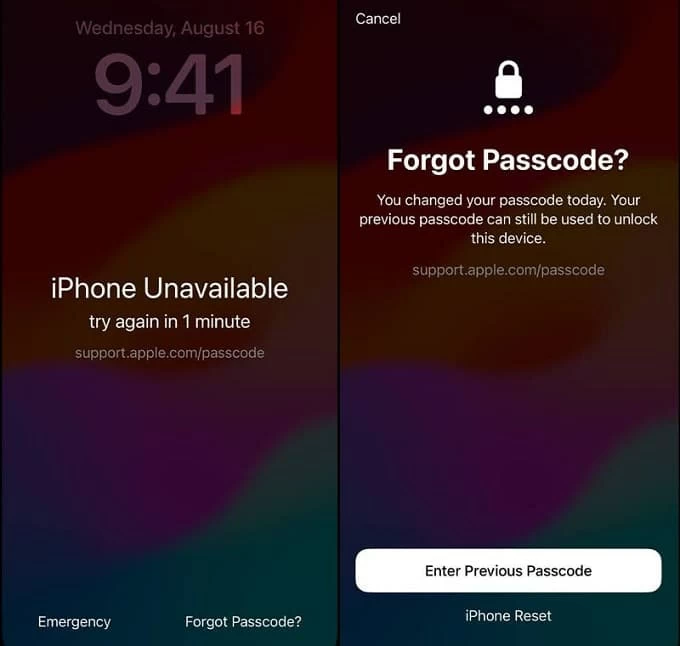
4. Ingrese el código de acceso anterior y, cuando se le solicite, establezca un nuevo código de acceso.
Ahora, puede usar el nuevo código de acceso para desbloquear el bloqueo de la pantalla y acceder al iPhone.
Pantalla de bloqueo de derivación en iPhone con cuenta de Apple
Si su iPhone tiene un software IOS alto, por ejemplo, iOS 15.2 o posterior, use su ID de Apple y contraseña para verificar su cuenta y luego borrar el iPhone para evitar el bloqueo de la pantalla. Todo el proceso no involucrará a la computadora, puede realizar la tarea en la pantalla del dispositivo.
Si no puede, conecte su iPhone a la computadora y luego realice un reinicio de fábrica usando la aplicación de desbloqueador de iPhone para evitar el código de acceso de la pantalla de bloqueo del iPhone, discutiremos en la siguiente parte.
1. Para pasar por alto el bloqueo de la pantalla, siga ingresando códigos de acceso incorrectos hasta que el iPhone diga que no está disponible, junto con un «¿Olvidó el código de acceso?» botón en la parte inferior derecha.
2. Toque Olvidé el código de contraseña.
3. Si su iPhone tiene un iOS 15.2 – 16, toque borrar iPhone aquí.
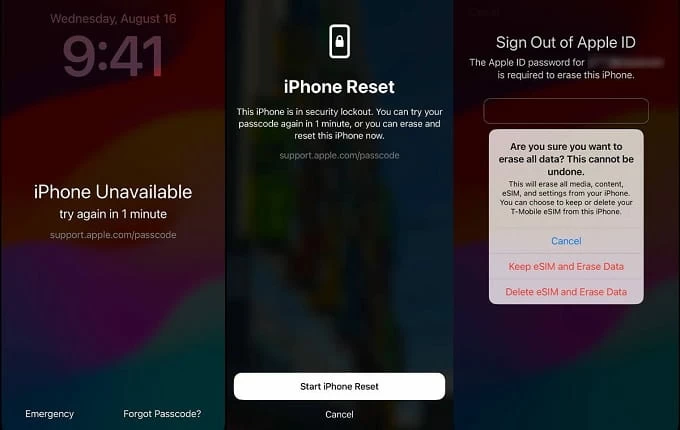
3. Seleccione el reinicio del iPhone.
Aquí verá una pantalla que dice «este iPhone está en bloqueo de seguridad», advirtiéndole que puede borrar y restablecer el iPhone ahora.
4. Ingrese su contraseña de ID de Apple si se le solicita.
5. Complete el resto del proceso de reinicio. Una vez que el iPhone se borra y se reinicia, puede configurarlo y usarlo, no más código de acceso a la pantalla de bloqueo.
Pantalla de bloqueo de derivación en iPhone con el desbloqueador de iPhone
También puede usar una herramienta de extracción de bloqueo de pantalla dedicada cuando no se olvida la función de contraseña en la pantalla del iPhone o no responde.
El desbloqueador de iPhone es confiable y eficiente en el conjunto de características, pero también es fácil de usar. El software puede borrar el código de acceso, eliminar la ID de Apple, el bloqueo de administración remota, restablecer el código de contraseña del tiempo de pantalla e incluso evitar el bloqueo de activación de iCloud; se deshace de casi todo lo que se le ocurre sobre los bloqueos de pantalla.
Restablecer y evitar el bloqueo de la pantalla del iPhone es brisa, y se puede completar en un asistente fácil de seguir después de elegir «borrar el código de acceso».
Si no tiene el software en su computadora, haga clic en el enlace de arriba para descargar e instalar en su Mac o PC. Luego siga los pasos a continuación para aprender cómo evitar el bloqueo de la pantalla en un iPhone.
Paso 1: Iniciar desbloqueador de iPhone
Después de ejecutarlo, seleccione la herramienta «Limpiar el código de acceso» para comenzar.
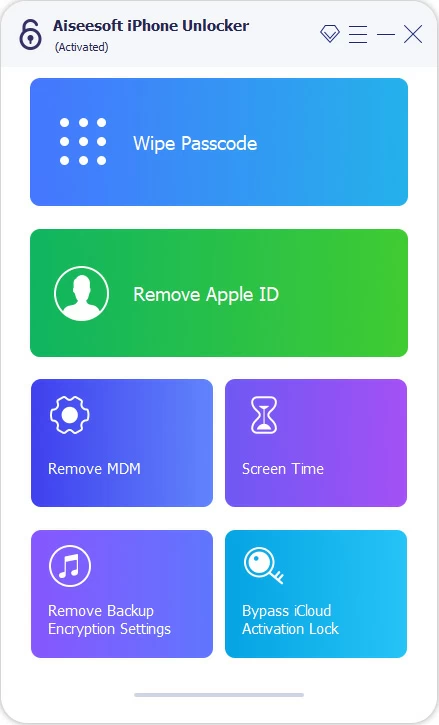
A continuación, conecte su iPhone a su computadora con un cable de trabajo.
Es posible que deba hacer clic en el enlace en la pantalla para permitir que el dispositivo sea reconocido por el software si no.
Suggested read: Cómo desbloquear un iPhone SE desactivado si olvidaste el código de acceso
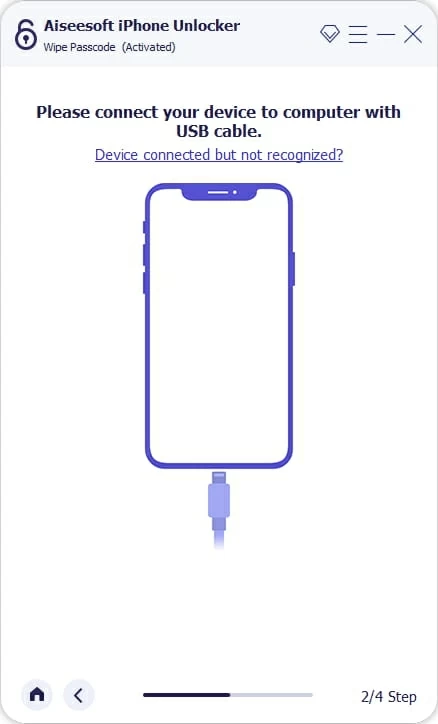
Paso 2: confirme la información del iPhone
Una vez que la conexión, revise la información de su teléfono. En general, puedes ignorarlo.
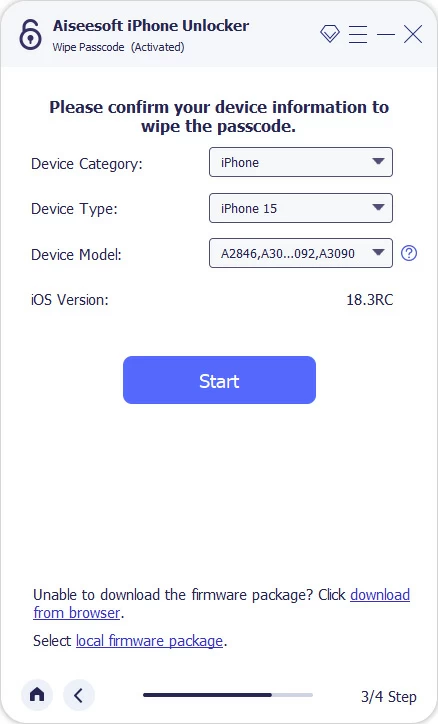
Paso 3: Descargar el paquete de firmware
Haga clic en el botón «Inicio» para comenzar a descargar el firmware de iOS para su iPhone después de que el software detecta la información del dispositivo.
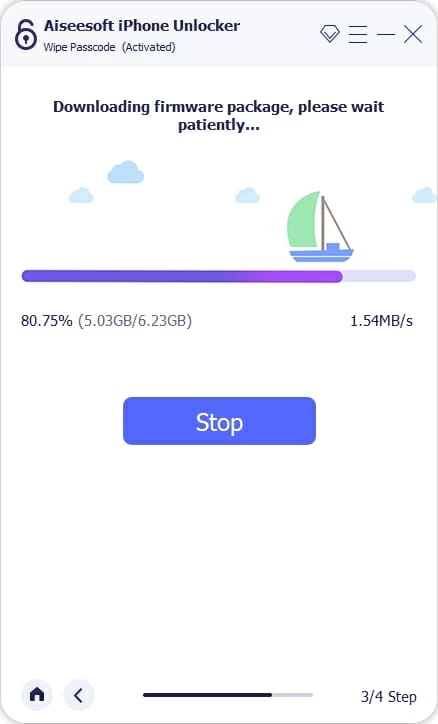
La descarga puede tomar unos minutos, puede ejecutarla en segundo plano y hacer otros trabajos.
Paso 4: comience a restablecer el iPhone y elimine la pantalla de bloqueo
Después de descargar, confirme su decisión de desbloqueo, ingrese 0000 en el campo en blanco y luego haga clic en el botón «Desbloquear» para iniciar el proceso.
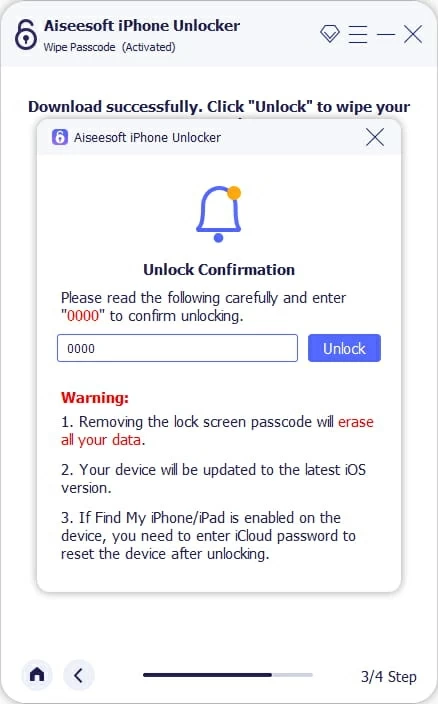
Su iPhone puede reiniciarse 1-2 veces mientras se restablece a la configuración de fábrica.
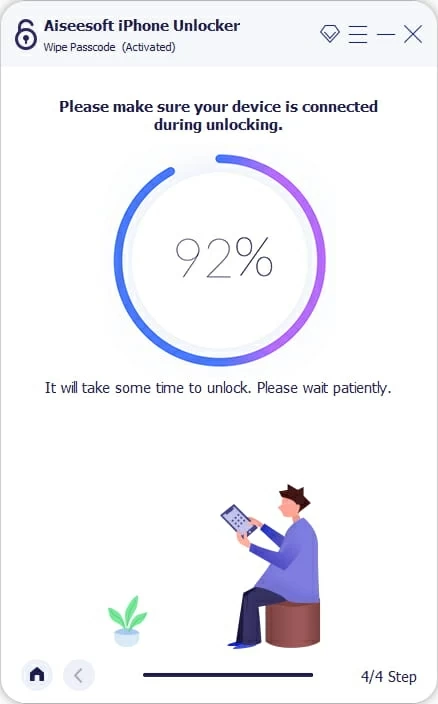
Una vez hecho esto, se le mostrará una pantalla de saludo. Simplemente configúrelo e inicie sesión en sus credenciales de iCloud cuando se le solicite. Si tiene una copia de seguridad, restaure sus datos y luego sincronice sus archivos de iCloud.
También: cómo agregar tono de llamada al iPhone
Pantalla de bloqueo de derivación en iPhone con iCloud.com
Si ha encontrado mi habilitado en su iPhone, puede iniciar sesión en el sitio web de iCloud para restablecer el código de acceso de la pantalla de bloqueo desde allí. Sin embargo, necesitará conocer los detalles de su cuenta de Apple para acceder a él.
Paso 1. Abierto iCloud.com en cualquier navegador web e inicie sesión.
Tenga en cuenta que la información de inicio de sesión de iCloud debe ser la que ya está firmada con su iPhone. Si ha olvidado la contraseña de ID de Apple, puede restablecer su contraseña en iforgot.apple.compero asumiremos que no necesitas hacer eso aquí.
Paso 2. Seleccione Buscar mi del menú en iCloud.
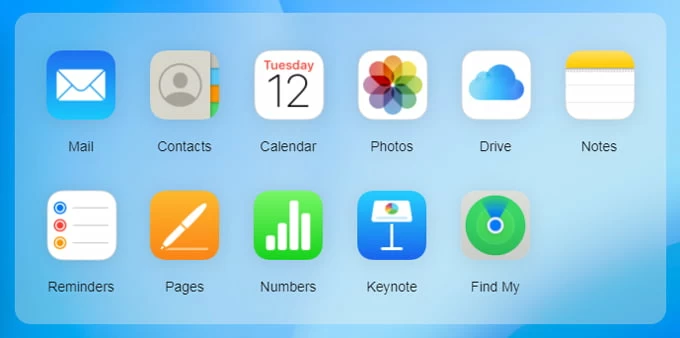
Paso 3. Seleccione su iPhone que desea evitar la pantalla de bloqueo de la lista «Todos los dispositivos» en la parte superior.
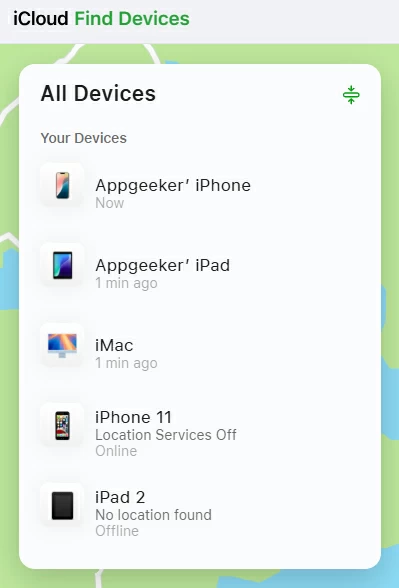
Aparece un nuevo menú con la opción para restablecer el iPhone y el bloqueo de la pantalla.
Paso 4. Elija «Borrar este dispositivo».
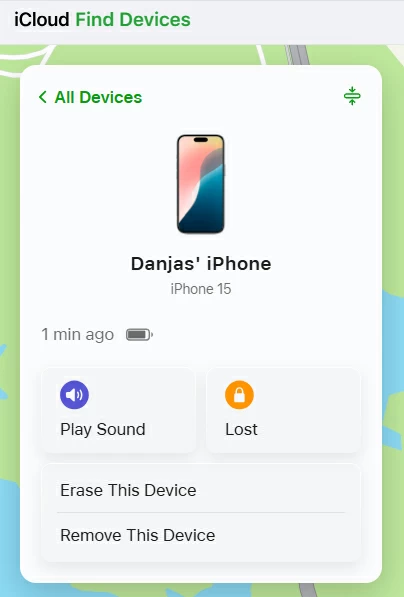
Paso 5. Ingrese la contraseña de su cuenta de Apple para verificar su identidad.
Paso 6. Haga clic en «Siguiente» si se advierte que eliminará todo en el dispositivo.
iCloud tomará unos minutos para borrar el iPhone y restaurar su configuración de fábrica. Cuando esté listo, tendrá un iPhone sin un código de acceso de bloqueo de pantalla.
Pantalla de bloqueo de derivación en iPhone con modo de recuperación
Si no puede utilizar iCloud, encuentre el servicio de mi iPhone, o su iPhone ejecuta una versión de iOS relativamente antigua, es posible que pueda hacer un bypass de pantalla de bloqueo de iPhone utilizando el modo de recuperación. Puede acceder a eso presionando y manteniendo presionado un combo de botones específico, según el modelo de su dispositivo. Después de ingresar al modo de recuperación, puede restaurar su iPhone y borrar todas las cosas, incluida la pantalla de bloqueo, para volver a entrar.
Cómo evitar el bloqueo de la pantalla del iPhone con el modo de recuperación en la computadora.
1. Comience por apagar el iPhone.
2. Conecte el dispositivo a su computadora. Una PC o Mac puede estar bien.
3. Ingrese el modo de recuperación.
Para iPhone 8 y posterior: Mantenga presionada el botón lateral por un tiempo. Incluso si ve un logotipo de Apple, no suelte el botón. Cuando ve una imagen de una computadora y aparece un cable en la pantalla, está en modo de recuperación. Suelta el botón.
Para el iPhone 7: Mantenga presionado el botón de volumen hacia abajo. Sigue sosteniéndolo hasta que vea el modo de recuperación.
Para iPhone 6 y antes: Mantenga presionado el botón de inicio hasta que el dispositivo ingrese al modo de recuperación.
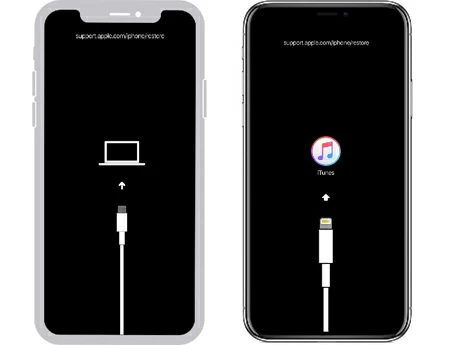
4. Inicie iTunes en su computadora Windows y seleccione el icono del dispositivo en la parte superior de la ventana. Para Mac, haga clic en el nombre del iPhone en ubicaciones en la aplicación Barra lateral de Finder.
5. Haga clic en Restaurar.
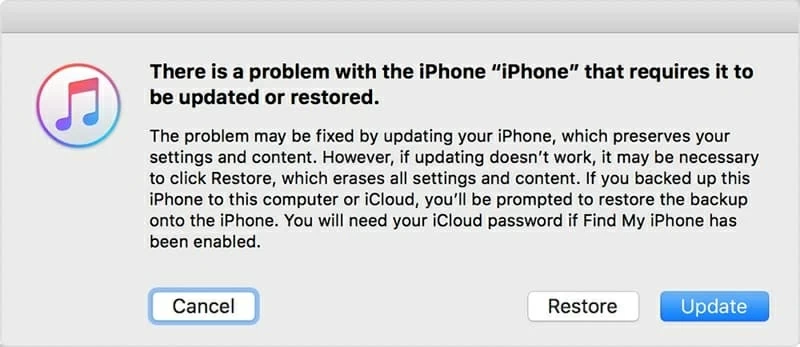
6. Después de completar el proceso de restauración, su bloqueo de pantalla se ha omitido y puede configurar el iPhone nuevamente.
También: cómo evitar la verificación de Google en el teléfono Samsung
¡Importante! Si aún no puede encontrar una manera de evitar la pantalla de bloqueo en iPhone sin contraseña, su única opción es considerar llevar su dispositivo a una tienda de Apple para obtener ayuda.
Preguntas frecuentes sobre la pantalla de bloqueo de iPhone
Q1. ¿Cómo puedo evitar la pantalla de bloqueo del iPhone sin perder datos?
Solo puede pasar por alto la pantalla de bloqueo del iPhone sin pérdida de datos cuando cambió el código de contraseña en 72 horas y recuerda el código de acceso anterior. Si este es el caso, visite el método 1 en este artículo para evitar el bloqueo de la pantalla y desbloquear su iPhone.
Q2. ¿Puedo evitar el iPhone de la pantalla de bloqueo sin ingresar al modo de recuperación?
Si está bloqueado del iPhone, no podrá evitar el bloqueo de la pantalla sin contraseña, pero puede restablecer el dispositivo para recuperar el acceso. Vaya a iCloud.com e inicie sesión con su cuenta de Apple, y luego vaya a buscar mis> todos los dispositivos> Seleccione su iPhone> Borrar este dispositivo. Una vez que se completa el reinicio, puede restaurar los datos desde una copia de seguridad.
Q3. ¿Cómo apago el bloqueo de la pantalla en un iPhone?
Debe asegurar su teléfono con un código de acceso para mantener sus datos seguros. Pero puede apagar la pantalla de bloqueo en la configuración. Vaya a Configuración> ID de cara/táctil y código de contraseña> Apagar el código de acceso. Deberá ingresar el código de contraseña existente o la contraseña de iCloud para apagar la función.
Artículos relacionados
Cómo eliminar la administración remota del iPhone
